树莓派掌上游戏机使用教程
说明
注意
在接入电池的时候,注意电池方向,如果电池接反了,会导致板上充电电路烧坏
产品特点
- 3.5寸屏IPS屏,480×320分辨率
- 60帧游戏体验,告别画面丢失和卡顿
- 适用于Raspberry Pi A+/B+/2B/3B/3B+/4B (Raspberry Pi Zero/Zero W/Zero WH需另配HDMI连接线)
- 带充电电路,使用18650锂电池供电,方便携带,随时游戏
- 板载电量指示灯,方便查看游戏机的电量
- 板载喇叭和耳机接口,听听那熟悉的BGM
硬件连接
- 连接GPIO接口。
- 连接HDMI接口。把HDMI连接器接入屏幕和主板的HDMI接口。
- Raspberry Pi Zero/Raspberry Pi Zero W需另配HDMI连接线进行连接。
- 把Game HAT的Battery开关拨到OFF,接上18650电池。
使用RetroPie
您可以通过两种方法使用Game HAT:方法一,使用预装驱动的镜像。方法二,使用官方系统并安装驱动。
安装镜像
方法一,使用预装驱动的镜像
1) 这里提供预装驱动的镜像,解压并把镜像写入到TF卡中(打开Win32DiskImager.exe软件,选择.img文件,点击「write」烧写镜像)。
- Pi4启动镜像------------提取码:ptz4
- Pi2/Pi3/Pi3+启动镜像------------提取码:iyvr
- Pi1/Zero/ZeroW启动镜像------------提取码:cfsw
2) 烧写完成后,把卡插入树莓派上,把Battery开关拨到ON。正常就会启动系统了。
- 如果电池电量不足,将无法启动系统,此时可以通过micro USB线,连接5V 3A电源适配器到Power接口,给Game HAT充电。充电时电量灯会闪烁。(支持边充边玩,但注意,在断开电源适配器时,树莓派系统会重新启动)
- 如果电池有充足的电量,则Game HAT的LED会提示当前电量,并启动系统。
3) 进入到系统后,可以通过摇杆选择模拟器。这里选择Nintendo模拟器,按“A”确定。
4) 可以看到里面有很多游戏。选择你想玩的游戏,按“A”确定。等过场动画结束后,可以通过按"A"确定或按"Start"开始游戏。
5) 如果想退出当前游戏,可以同时按“Start”+"Select"。
6) 如果想调整音量大小和LCD的显示亮度,可以通过Game HAT右边(侧面)4个按键进行控制。先按Menu打开OSD菜单,通过Up/Left和Down/Right选择要修改的项目,通过Menu键确定,进行修改。最后通过Exit,退出OSD菜单。
方法二,使用官方安装驱动
注:以上驱动暂不支持retropie-v4.7版本
请在retropie官网下载镜像(根据你的树莓派,选择对应的版本)。
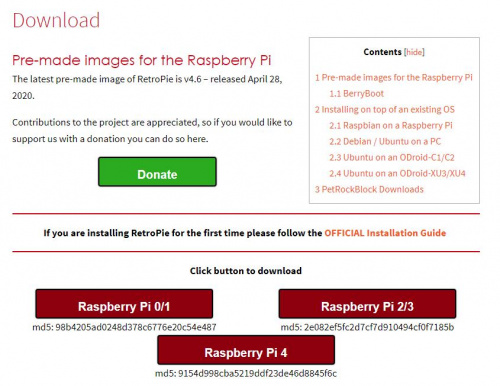
1) 将镜像文件下载到电脑上,并解压得到.img文件。
2) 将TF卡连接到电脑,打开Win32DiskImager.exe软件,选择第1步准备的.img文件,点击write烧写镜像。
3) 镜像烧写完成后,用写字板打开TF卡/boot目录的config.txt文件,在config.txt最后加入以下代码,保存并安全弹出TF卡。
hdmi_force_hotplug=1
hdmi_group=2
hdmi_mode=87
hdmi_cvt=640 480 60 1 0 0 04) 将TF卡和USB键盘接入到树莓派上,打开Battery,启动树莓派,进入系统后按键盘的F4,进入终端。
5) 根据你使用的镜像版本安装遥感的驱动。
- 若是使用retropie-v4.7版本的镜像,请按如下方法安装驱动:
【Note】:此过程需要联网执行!
输入以下命令进入RetroPie-Setup的配置界面
cd RetroPie-Setup/ sudo ./retropie_setup.sh
在如下界面选择Manage Packages选项,再按“回车”。
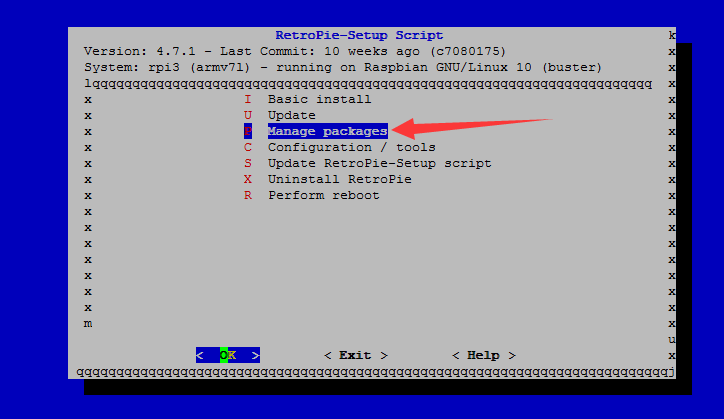
进入如下界面后,选择选择Manage driver Packages选项,按下“回车”。
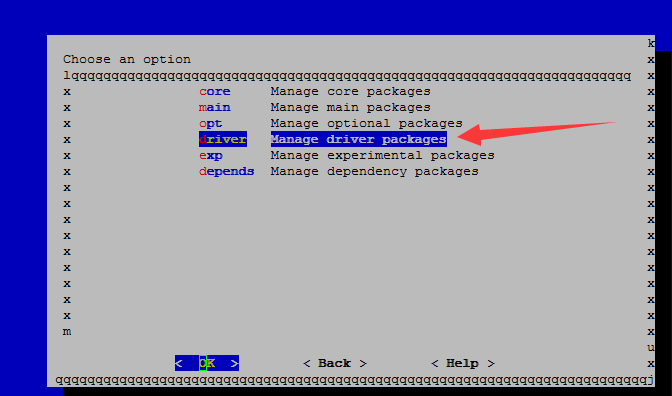
在如下界面选择 mkarcadejoystick,按下“回车”
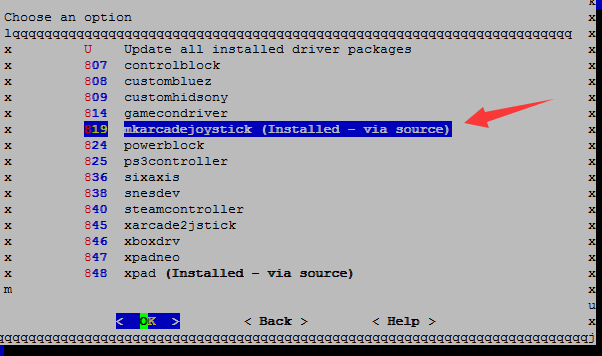
进入下一个界面后选择 install from source,等待驱动安装完成后,Ctrl+C可退出RetroPie-Setup配置界面。
然后在终端输入以下指令修改配置
sudo nano /etc/modprobe.d/mk_arcade_joystick_rpi.conf
将文件当中的语句修改为
options mk_arcade_joystick_rpi map=5 gpio=5,6,13,19,21,4,26,12,23,20,16,18
修改完后保存文件,重启系统就可以开始映射按键了。
- 若是使用retropie-v4.6及以下版本的镜像,将前面的Game HAT驱动下载好,复制到TF卡/boot目录下(也可以用U盘或网络将驱动文件复制到镜像的文件系统中),执行以下操作:
sudo tar xzvf /boot/Game-HAT-*.tar.gz cd Game-HAT/ sudo ./Game-HAT
重启后,即可正常进入系统。
6) 长按"A"键(其它键也可以),会进入到按键映射界面。
按说明分别按对应的键,进行映射。长按“A”键(其它键也可以),可以跳过多余按键的映射。

所有按键映射完成后
- 按"A"保存配置并配置界面。
- 按"B"或"Start"键放弃配置并退出配置界面。
之后就可以正常玩游戏了。
使用Recalbox
- 从官网下载最新的Recalbox7.1.1系统
https://download.recalbox.com/en/#step3allimages
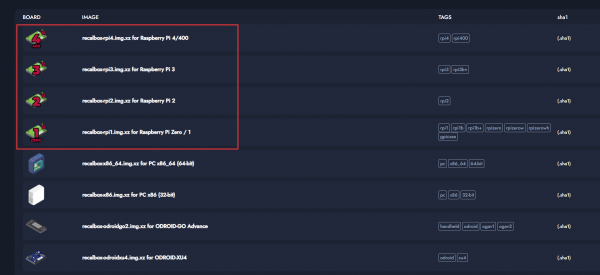
- 将镜像用Win32DiskImager.exe烧写到SD卡上,同时配置config.txt文件
在config.txt文件末尾添加配置语句
hdmi_force_hotplug=1 hdmi_group=2 hdmi_mode=4 hdmi_drive=2 display_rotate=0 avoid_warnings=1
- 将SD卡插到树莓派当中,再将树莓派接入Game HAT,连接上HDMI转接头。打开电源开关,启动Game HAT。
- 通过SSH登录系统(树莓派需要联网,进入系统后按键盘的F4,在按Alt+F2可进入终端界面。用ifconfig可查看IP地址)
账号:root 密码:recalboxroot
在终端执行下列指令:
mount -o remount,rw / mount -o remount,rw /boot
修改recalbox文件
nano /recalbox/share/system/recalbox.conf
将其中的语句controllers.gpio.enabled=0改为
controllers.gpio.enabled=1
将语句controller.gpio.args=map=1,2注释掉,并加入语句controllers.gpio.args=map=5 gpio=5,6,13,19,21,4,26,12,23,20,16,18,-1
##controller.gpio.args=map=1,2 controllers.gpio.args=map=5 gpio=5,6,13,19,21,4,26,12,23,20,16,18,-1
- 保存并重启树莓派,重新进入系统。
添加新游戏
本身我们镜像默认提供的游戏可能不是你感兴趣的,这时需要自行添加游戏。
1) 由于大部分游戏容量很大,在添加游戏前,我们先进行文件系统扩展。
在配置界面选择RASPI-CONFIG,回车
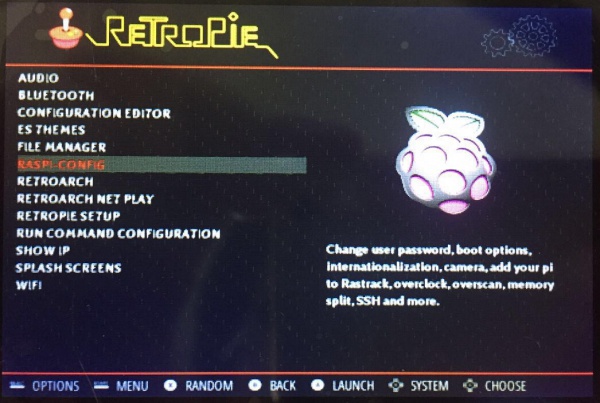
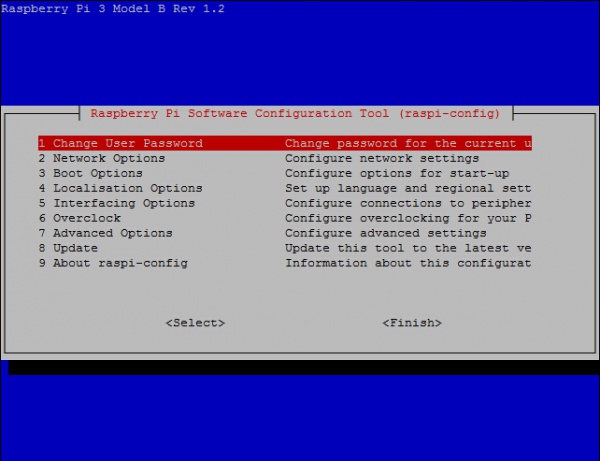
选择7 Advanced Options -> A1 Expand Filesystem,回车-》Finish。(这个过程需要接上USB键盘进行操作)
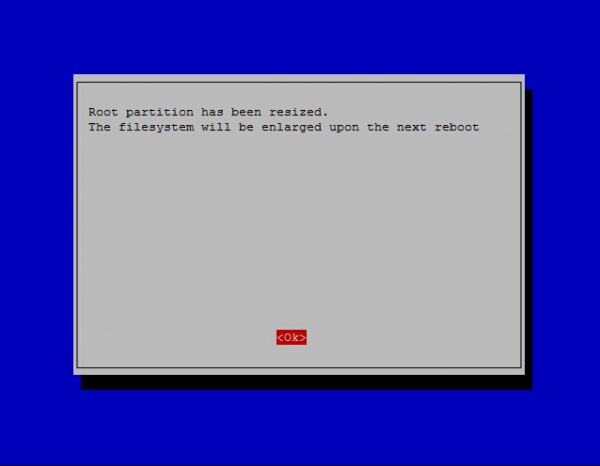
选择Ok,对系统进行重启。重启后,文件系统扩展完成。
2) 准备好相应的游戏ROMs。
这里推荐一个非常酷的网站:http://coolrom.com/
你可以通过PC机,在里面下载各种游戏ROMs。比如我们要玩Sony Playstation游戏,可以选择

在里面找到你想玩的游戏,进行下载即可。例如:http://coolrom.com/roms/psx/39719/Tekken_3.php
点击此处进行下载。
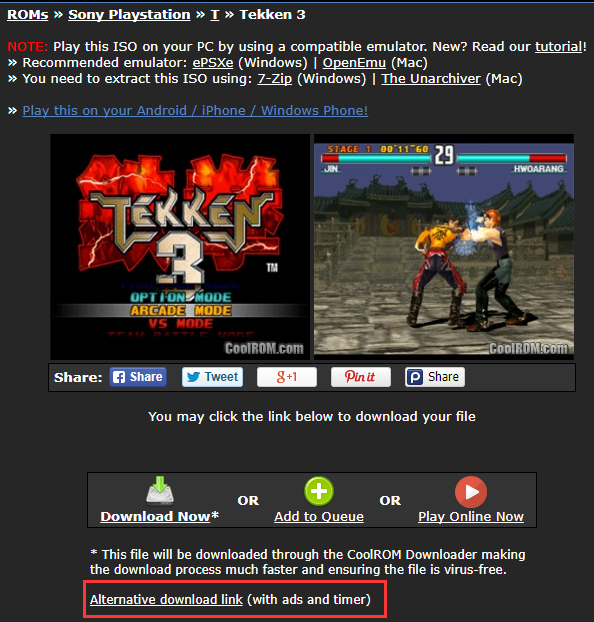
把下载好的文件解压,得到以下的ROMs
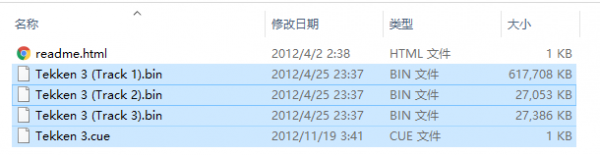
3) 更新ROMs
网线接到树莓派上(树莓派需要和你的PC机在同一个局域网)。在RetroPie列表下找到SHOW IP,按"A",可以查到当前树莓派的IP。如下图:
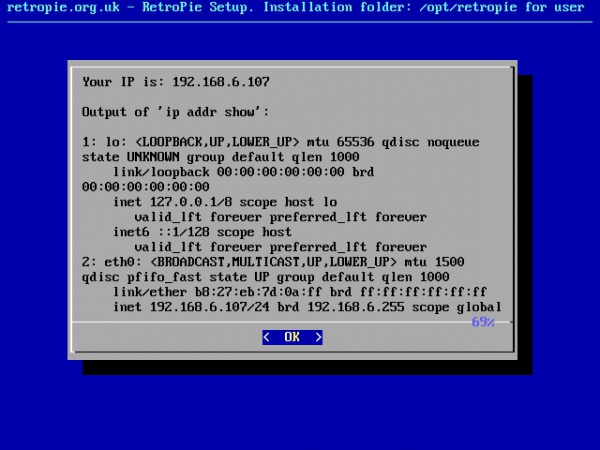
在你的PC机上,打开相应的IP,如下图:

把ROMs复制到相关的目录即可,如下图:
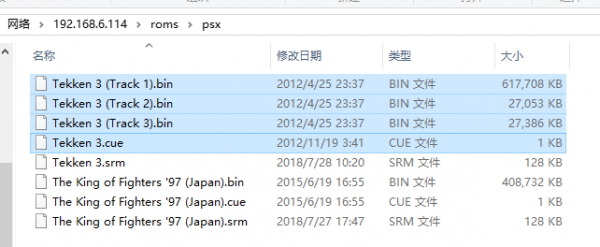
之后在模拟器选择界面,按"Start"->QUIT->RESTART EMULATIONSTATION,按"A"确定。重启模拟器之后即可看到新加入的游戏。
那么就开启你的复古游戏机之旅吧!
WIFI联网
retropie和raspberry pi OS设置WIFI联网
- 将以下文件下载,解压出wpa_supplicant.conf文件,打开wpa_supplicant.conf文件,修改WIFI的SSID和密码,保存文件。
- 将修改后的wpa_supplicant.conf文件放到boot目录下,重启树莓派即可。(把TF卡通过读卡器接到PC机上,打开的根目录即为boot目录)
recalbox设置WIFI联网
- 按START进入主菜单
- 选择网络设置
- 将“启用WIFI”更改为“开”
- 选择“ WIFI SSID”,然后输入您的网络名称
- 选择“ WIFI 密码”,然后输入您的网络密码
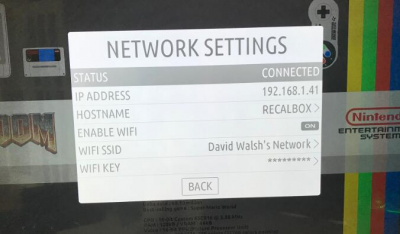
- WiFi连接后,RecalBox将立即检查系统更新:
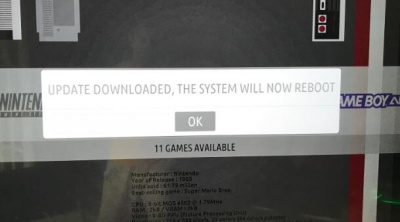
其它常用操作
请查看 retropie使用说明
接口定义
以下标识为“NC”的引脚表示LCD没有占用该引脚,用户可用于其它应用。
| 引脚号 | 标识 | 描述 |
|---|---|---|
| 1 | 3.3V | 电源正(3.3V电源输入) |
| 2 | 5V | 电源正(5V电源输入) |
| 3 | NC | NC |
| 4 | 5V | 电源正(5V电源输入) |
| 5 | NC | NC |
| 6 | GND | 电源地 |
| 7 | Select | BCM=4,WPI=7 |
| 8 | NC | NC |
| 9 | GND | 电源地 |
| 10 | NC | NC |
| 11 | NC | NC |
| 12 | TL | BCM=18,WPI=1 |
| 13 | NC | NC |
| 14 | GND | 电源地 |
| 15 | NC | NC |
| 16 | TR | BCM=23,WPI=4 |
| 17 | 3.3V | 电源正(3.3V电源输入) |
| 18 | NC | NC |
| 19 | NC | NC |
| 20 | GND | 电源地 |
| 21 | NC | NC |
| 22 | NC | NC |
| 23 | NC | NC |
| 24 | NC | NC |
| 25 | GND | 电源地 |
| 26 | NC | NC |
| 27 | NC | NC |
| 28 | NC | NC |
| 29 | UP | BCM=5,WPI=21 |
| 30 | GND | GND |
| 31 | DOWN | BCM=6,WPI=22 |
| 32 | B | BCM=12,WPI=26 |
| 33 | LEFT | BCM=13,WPI=23 |
| 34 | GND | GND |
| 35 | RIGHT | BCM=19,WPI=24 |
| 36 | X | BCM=16,WPI=27 |
| 37 | A | BCM=26,WPI=25 |
| 38 | Y | BCM=20,WPI=28 |
| 39 | GND | GND |
| 40 | START | BCM=21,WPI=29 |
资料
相关镜像
- Pi4启动镜像------------提取码:ptz4
- Pi2/Pi3/Pi3+启动镜像------------提取码:iyvr
- Pi1/Zero/ZeroW启动镜像------------提取码:cfsw
相关ROM
- 游戏ROM-500------------提取码:crrw
解压后,把解压的文件复制到nes文件夹
3D图纸
软件
FAQ
问题:Game HAT就1个锂电池,续航有多久,支持边充电边玩吗?
1~2个小时,主要看是玩什么游戏。不同游戏功耗不一样。支持边充电边玩。
问题:Game HAT对充电的电压和电流有要求吗?
请使用5V 3A电源适配器进行充电,同时注意应选择质量好的电源适配器,如电源适配器的瞬间电压超过7V,将有可能损坏充电电路。
问题:我自己做的系统,NEO-GEO的游戏玩不了,怎么办?
把neogeo.zip放到系统 bios/ 和 roms/neogeo/ 下面(注意:不要解压),之后重启一下系统试试。
问题:怎么设置成中文语言?
recalbox中,进到菜单界面,按start键,在MAIN MENU菜单中选择SYSTEM SETTINGS,在选择LANGUAGE进行设置即可。 retropie暂不支持设置中文语言。
技术支持
周一-周五(9:30-6:30)周六(9:30-5:30)
手机:13434470212
邮箱:services04@spotpear.cn
QQ:202004841





